Das Einbetten einer Google Spreadsheet-Datei oder einer Jotform Tabelle ist mit dem iFrame einbetten Widget möglich. Sie müssen lediglich sicherstellen, dass die Datei, die Sie einbetten möchten, öffentlich zugänglich ist. Bitte sehen Sie sich das folgende Video an oder lesen Sie unten die Schritte.
Die URL der Tabellenkalkulation abrufen
Zunächst sollten Sie die URL der Kalkulationstabelle ermitteln und sicherstellen, dass sie öffentlich ist. Um das zu tun:
- Klicken Sie in der URL Ihres Google Spreadsheets auf die Option Datei.
- Klicken Sie auf Freigeben aus den Optionen.
- Wählen Sie die Freigabeoption, die Sie konfigurieren möchten. Nehmen wir an, Sie wählen Mit anderen teilen.
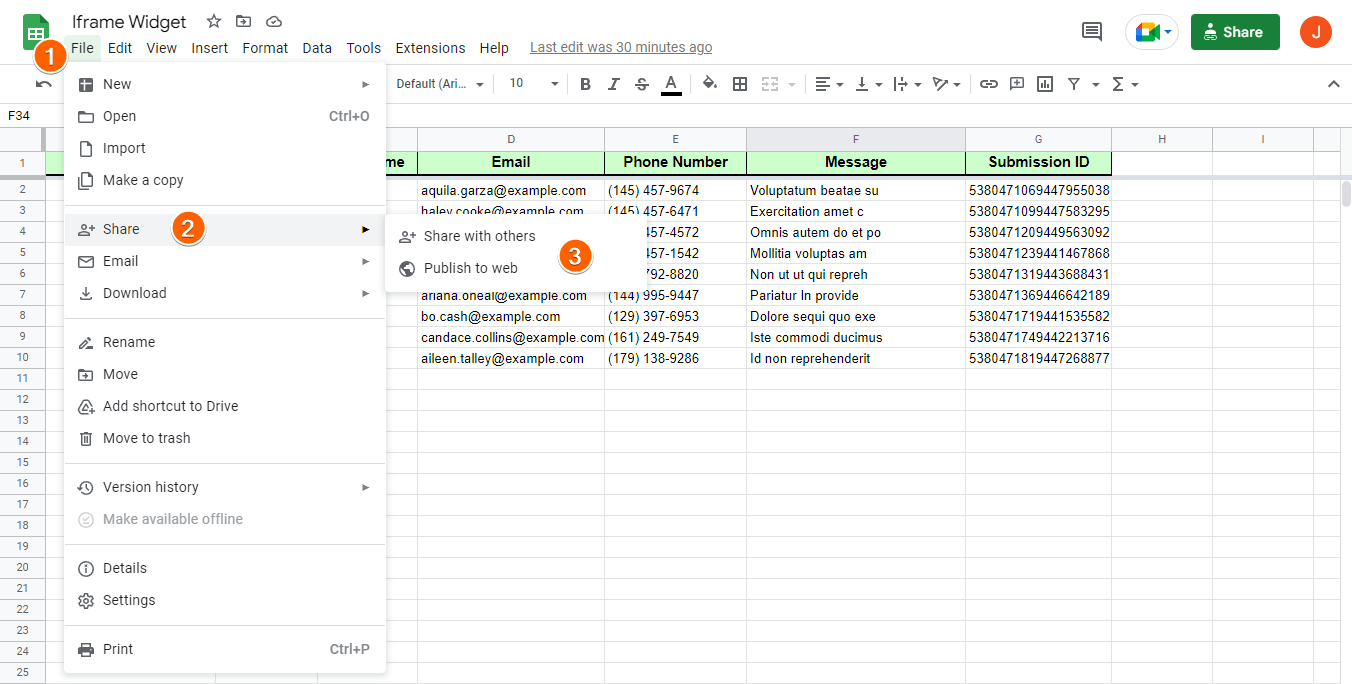
- Wählen Sie in der Dropdown-Liste Allgemeiner Zugriff die Option Jeder mit dem Link.
- Klicken Sie auf den Link kopieren Button.

Sie sind nun bereit, die Tabelle einzubetten.
Wenn Sie Ihre Jotform Tabellen einbetten möchten, folgen Sie stattdessen den Schritten aus dieser Anleitung: Wie Sie Ihre Jotform Tabellen teilen und zusammenarbeiten. Geben Sie die Jotform Tabellen als öffentlich frei.
Tabellenblatt mit iFrame einbinden Widget einbinden
Nun, da Sie die URL der Kalkulationstabelle haben, können wir sie mit dem Iframe-Einbettungs-Widget einbetten. Hier sind die Schritte:
- Klicken Sie im Formular-Generator auf den Button Formelement hinzufügen.
- Klicken Sie auf die Registerkarte Widgets.
- Suchen Sie nach IFrame einbinden, und klicken Sie darauf, um es hinzuzufügen.

- Fügen Sie die URL Ihrer Tabellenkalkulation in das Feld Frame URL in den iFrame Widget Einstellungen ein.
- Schließlich klicken Sie auf den Widget aktualisieren Button. Sie sehen dann automatisch das in das Formular eingebettete Arbeitsblatt.
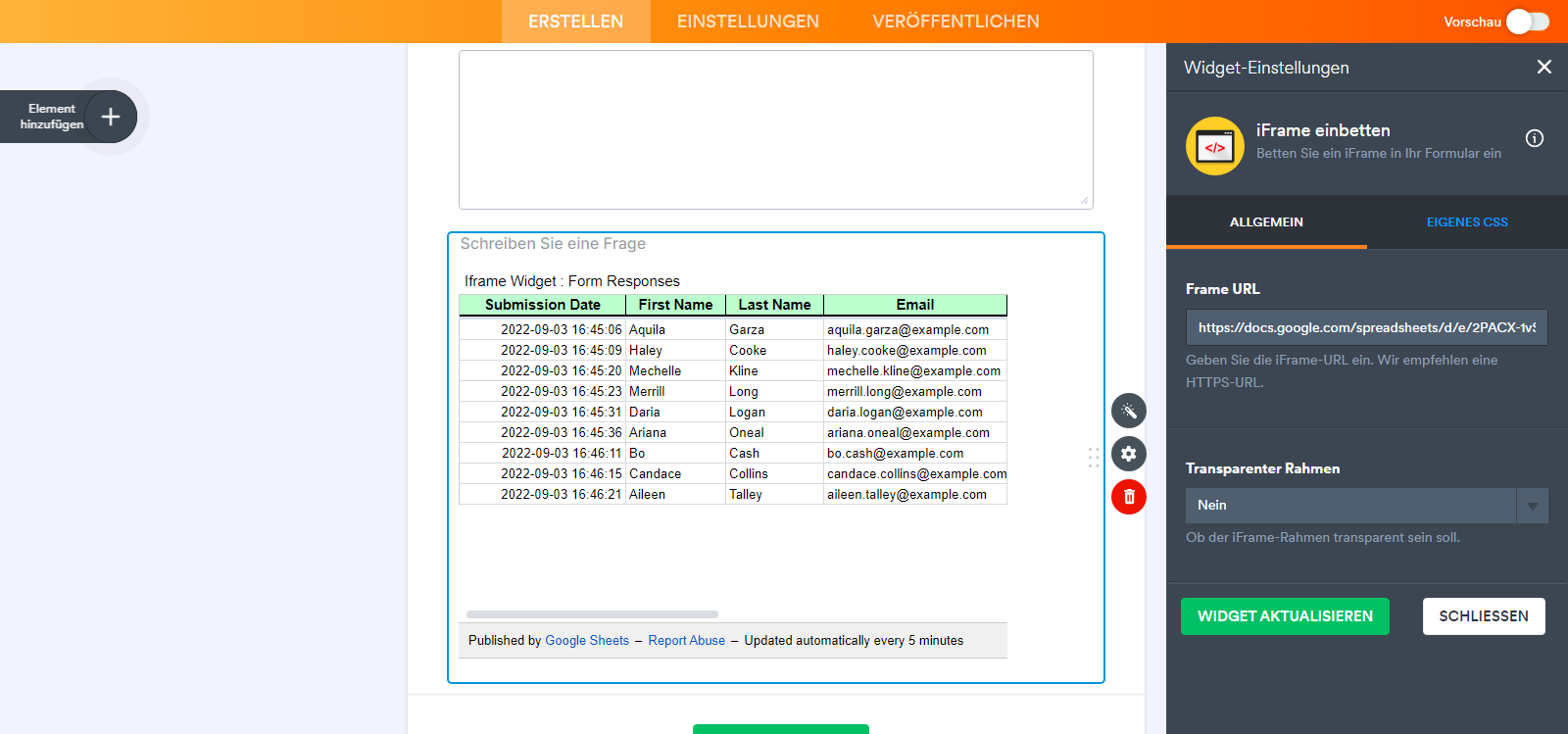
Hinweis
Das Widget wird nicht die gesamte Breite der Tabellenkalkulationsdatei anzeigen. Ziehen Sie in Erwägung, die Breite Ihres Formulars anzupassen, wenn Sie den größten Teil der eingebetteten Kalkulationstabelle sehen möchten. Weitere Informationen finden Sie unter Die Bedeutung der Breite von Formularen.
Hier ist ein Demo-Formular, das Sie mit dem eingebetteten Arbeitsblatt überprüfen können: https://www.jotform.com/222438681301047.



























































Kommentar abschicken: